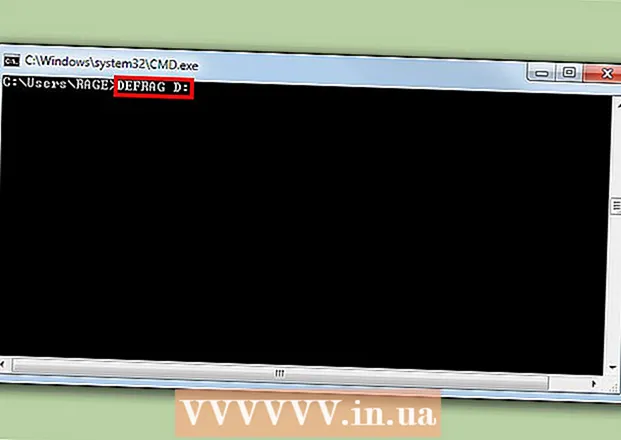Автор:
Virginia Floyd
Дата Створення:
11 Серпень 2021
Дата Оновлення:
1 Липня 2024

Зміст
- кроки
- Метод 1 з 3: Як створити публікацію з зображенням
- Метод 2 з 3: Як вставити зображення в коментар
- Метод 3 з 3: Як відредагувати публікацію, щоб вставити в неї зображення
У цій статті ми розповімо вам, як вставляти картинки в свої публікації та коментарі Facebook.
кроки
Метод 1 з 3: Як створити публікацію з зображенням
 1 Відкрийте Facebook. На мобільному пристрої натисніть на значок у вигляді білої літери «f» на синьому тлі; цей значок знаходиться на головному екрані (iPhone / iPad) або на панелі додатків (Android). На комп'ютері перейдіть за адресою https://www.facebook.com і авторизуйтесь за допомогою свого імені користувача та пароля.
1 Відкрийте Facebook. На мобільному пристрої натисніть на значок у вигляді білої літери «f» на синьому тлі; цей значок знаходиться на головному екрані (iPhone / iPad) або на панелі додатків (Android). На комп'ютері перейдіть за адресою https://www.facebook.com і авторизуйтесь за допомогою свого імені користувача та пароля.  2 Натисніть Що у вас нового?.
2 Натисніть Що у вас нового?. - Якщо ви створюєте публікацію на чужій сторінці, натисніть «Написати ім'я одного>» у верхній частині сторінки.
 3 Натисніть Фото / відео. Ця опція знаходиться під текстовим полем.
3 Натисніть Фото / відео. Ця опція знаходиться під текстовим полем.  4 Виберіть зображення.
4 Виберіть зображення.- На мобільному пристрої: натисніть на потрібне фото, а потім торкніться «Готово» у верхньому правому кутку. Щоб вибрати кілька фото, торкніться кожного з них.
- На комп'ютері: натисніть на потрібне фото, а потім натисніть «Відкрити» в нижньому правому куті. Щоб вибрати кілька фото, утримуйте Ctrl (Windows) або ⌘ Command (Mac) і клацніть по кожному потрібному зображенню.
 5 Натисніть Опублікувати. Публікація з фотографією з'явиться на сторінці Facebook.
5 Натисніть Опублікувати. Публікація з фотографією з'явиться на сторінці Facebook.
Метод 2 з 3: Як вставити зображення в коментар
 1 Відкрийте Facebook. На мобільному пристрої натисніть на значок у вигляді білої літери «f» на синьому тлі; цей значок знаходиться на головному екрані (iPhone / iPad) або на панелі додатків (Android). На комп'ютері перейдіть за адресою https://www.facebook.com і авторизуйтесь за допомогою свого імені користувача та пароля.
1 Відкрийте Facebook. На мобільному пристрої натисніть на значок у вигляді білої літери «f» на синьому тлі; цей значок знаходиться на головному екрані (iPhone / iPad) або на панелі додатків (Android). На комп'ютері перейдіть за адресою https://www.facebook.com і авторизуйтесь за допомогою свого імені користувача та пароля. - Скористайтеся цим методом, щоб додати до чужої публікації свій коментар з картинкою.
 2 Знайдіть публікацію, яку хочете прокоментувати. Зробіть це в своїй хроніці або стрічці новин.
2 Знайдіть публікацію, яку хочете прокоментувати. Зробіть це в своїй хроніці або стрічці новин. - Якщо у вас не виходить знайти публікацію, введіть ім'я користувача в рядку пошуку у верхній частині екрану, щоб знайти профіль людини (в профілі знайти публікацію набагато легше).
 3 Натисніть Напишіть коментар. Це текстове поле знаходиться під коментарями до публікації.
3 Натисніть Напишіть коментар. Це текстове поле знаходиться під коментарями до публікації.  4 Введіть коментар. Якщо ви хочете додати тільки картинку (без тексту), пропустіть цей крок.
4 Введіть коментар. Якщо ви хочете додати тільки картинку (без тексту), пропустіть цей крок.  5 Натисніть на значок «Фото». Він виглядає як камера і знаходиться праворуч в текстовому полі.
5 Натисніть на значок «Фото». Він виглядає як камера і знаходиться праворуч в текстовому полі.  6 Виберіть фотографію.
6 Виберіть фотографію.- На мобільному пристрої: натисніть на потрібне фото, а потім торкніться «Готово» у верхньому правому кутку.
- На комп'ютері: натисніть на потрібне фото, а потім натисніть «Відкрити» в нижньому правому куті.
 7 Опублікуйте коментар із зображенням. На комп'ютері натисніть ⏎ Return (Mac) або ↵ Enter (Windows). На мобільному пристрої натисніть на значок «Надіслати» в нижньому правому куті (цей значок виглядає як паперовий літачок). Фотографія з'явиться в коментарях.
7 Опублікуйте коментар із зображенням. На комп'ютері натисніть ⏎ Return (Mac) або ↵ Enter (Windows). На мобільному пристрої натисніть на значок «Надіслати» в нижньому правому куті (цей значок виглядає як паперовий літачок). Фотографія з'явиться в коментарях.
Метод 3 з 3: Як відредагувати публікацію, щоб вставити в неї зображення
 1 Відкрийте Facebook. На мобільному пристрої натисніть на значок у вигляді білої літери «f» на синьому тлі; цей значок знаходиться на головному екрані (iPhone / iPad) або на панелі додатків (Android). На комп'ютері перейдіть за адресою https://www.facebook.com і авторизуйтесь за допомогою свого імені користувача та пароля.
1 Відкрийте Facebook. На мобільному пристрої натисніть на значок у вигляді білої літери «f» на синьому тлі; цей значок знаходиться на головному екрані (iPhone / iPad) або на панелі додатків (Android). На комп'ютері перейдіть за адресою https://www.facebook.com і авторизуйтесь за допомогою свого імені користувача та пароля. - Використовуйте цей метод, якщо вже опублікували щось на своїй шкалі часу і хочете додати в публікацію фотографію.
 2 Знайдіть потрібну публікацію. Це можна зробити в своїй хроніці, в якій всі публікації відсортовані в порядку убування дати публікації. Щоб відкрити хроніку, натисніть на зображення профілю в лівому верхньому кутку сторінки.
2 Знайдіть потрібну публікацію. Це можна зробити в своїй хроніці, в якій всі публікації відсортовані в порядку убування дати публікації. Щоб відкрити хроніку, натисніть на зображення профілю в лівому верхньому кутку сторінки.  3 Натисніть на значок у вигляді стрілки в правому верхньому куті публікації.
3 Натисніть на значок у вигляді стрілки в правому верхньому куті публікації. 4 Виберіть Редагувати.
4 Виберіть Редагувати. 5 Натисніть Фото / Відео. На комп'ютері ця опція відзначена значком у вигляді камери, який знаходиться в нижньому лівому кутку публікації.
5 Натисніть Фото / Відео. На комп'ютері ця опція відзначена значком у вигляді камери, який знаходиться в нижньому лівому кутку публікації.  6 Виберіть фотографію.
6 Виберіть фотографію.- На мобільному пристрої: натисніть на потрібне фото, а потім торкніться «Готово» у верхньому правому кутку. Щоб вибрати кілька фото, торкніться кожного з них.
- На комп'ютері: натисніть на потрібне фото, а потім натисніть «Відкрити» в нижньому правому куті. Щоб вибрати кілька фото, утримуйте Ctrl (Windows) або ⌘ Command (Mac) і клацніть по кожному потрібному зображенню.
 7 Натисніть Опублікувати. На мобільному пристрої ця опція знаходиться в правому верхньому куті. Зображення буде додано в публікацію.
7 Натисніть Опублікувати. На мобільному пристрої ця опція знаходиться в правому верхньому куті. Зображення буде додано в публікацію.